Tartalomjegyzék
A "Ice Cyber Crime Center" A ransom-ware vírus blokkolja a számítógépét, és díjat kér a blokkolás feloldásáért. Amikor ez a vírus megfertőzi a számítógépét, egy üzenet jelenik meg a képernyőjén, amely arról tájékoztatja Önt, hogy ICE KIBERBŰNÖZÉSI KÖZPONT blokkolta a számítógépét, mert illegális vagy pornográf anyagokat töltött le.
A ICE KIBERBŰNÖZÉSI KÖZPONT vírus lehetetlenné teszi a számítógép használatát is, hacsak nem fizet 300$ (vagy több) büntetést a MoneyPack átutalási szolgáltatás segítségével, mert illegális tevékenységet észleltek a számítógépén. A zsarolóvírusok más verzióihoz hasonlóan a hamis figyelmeztető üzenet is valósnak tűnik, mert megjeleníti a tartózkodási helyét, az IP-címét és a saját fényképét (vagy a webkamerával rögzített videót).
Vegye észre, hogy a hamis figyelmeztető üzenet, amely a vírushoz tartozik, nem kapcsolódik a kormányhoz vagy bármely rendőrségi, igazságügyi vagy jogi osztályhoz.
Ha szeretné megtisztítani a számítógépet a Ice Cyber Crime vírust, kövesse az alábbi lépéseket:

ICE CYBER CRIME CENTER Hamis figyelmeztető üzenet:
“ Az ICE kiberbűnözéssel foglalkozó központja
Az emberek életéből származó közös jog az emberiség akaratában
A SZÁMÍTÓGÉPÉT BLOKKOLTÁK!
Számítógépének működését jogosulatlan kibertevékenység miatt felfüggesztették.
A lehetséges jogsértéseket az alábbiakban ismertetjük:
cikk -174. Szerzői jog
2-5 évig terjedő börtönbüntetés
(Szerzői jogvédelem alatt álló fájlok használata vagy megosztása). 18 000 és 23 000 USD közötti bírság.
Cikk - 183. Pornográfia
2-3 évig terjedő börtönbüntetés
(Pornográfiai fájlok terjesztése). 18 000-től 25 000 USD-ig terjedő pénzbírság.
cikk - 184. Gyermekpornográfia (18 év alattiak)
10-15 évig terjedő szabadságvesztés
(Pornográfiai fájlok használata vagy terjesztése). 20 000-től 40 000 USD-ig terjedő pénzbírság.
cikk - 104. A terrorizmus támogatása
Legfeljebb 25 évig terjedő szabadságvesztés, fellebbezés nélkül.
(Terrorista csoportok honlapjainak látogatása). 35 000-től 45 000 USD-ig terjedő pénzbírság.
cikk - 68. A vírusprogramok terjesztése
2 évig terjedő szabadságvesztés
(Más számítógépeknek kárt okozó vírusprogramok kifejlesztése vagy terjesztése). 15 000 és 28 000 USD közötti bírság.
Hogyan oldhatom fel a számítógépet a MoneyPak használatával?
1. Keressen egy kiskereskedelmi helyet az Ön közelében.
2. Keressen egy MoneyPakot az előre fizetett részlegben. Vigye a pénztároshoz, és töltse fel készpénzzel. 4,95 dollárig terjedő szolgáltatási díj kerül felszámításra.
3. A bírság kifizetéséhez a fizetési űrlapon adja meg a MoneyPak eredményül kapott számjegyeket, majd nyomja meg a MoneyPak kifizetése gombot.
A kormány 2013. január 26-i döntésével összefüggésben a fent leírt valamennyi jogsértés büntetőjogi felelősségre vonásnak minősülhet. Amennyiben a bírságot nem fizeti meg, Ön büntetőeljárás tárgyává válik. A bírság csak elsődleges jogsértés esetén alkalmazható. Másodlagos jogsértés esetén Ön a Legfelsőbb ........................................ előtt fog megjelenni.
Felhívjuk figyelmét: A bírságot csak 48 órán belül lehet befizetni, ha 48 órát fizetés nélkül hagy, a számítógép feloldásának lehetősége megszűnik. Ebben az esetben automatikusan büntetőeljárás indul Ön ellen."
Hogyan kell eltávolítani ICE Kiberbűnözési Központ Vírus
1. Lépés: Töltse le és égesse a "Hiren's BootCD"-t egy optikai lemezre.
1. Egy másik számítógépről, letöltés " Hiren's BootCD " .
( Hiren's BootCD Letöltési oldal: http://www.hirensbootcd.org/download/
Görgesse az oldalt lefelé és kattintson a " Hirens.BootCD.15.2.zip " )

2. Kattintson a jobb gombbal a " Hirens.BootCD.15.2.zip " fájlt, és kicsomagolja azt.

3. Belül “ Hirens.BootCD.15.2 " mappát, keresse meg a " Hiren.BootCD.15.2.ISO " lemezképfájl és írja ki egy CD-re.

2. lépés: Indítsa el a fertőzött számítógépet a Hirens.BootCD.
1. Vegye ki a CD-t a tiszta számítógépről és helyezze be a fertőzött számítógép CDROM-meghajtójába.
2. Indítsa újra (Reset) a fertőzött számítógépet, és indítsa el a CD/DVD meghajtóról (Hiren CD).*
Megjegyzés*: Először győződjön meg róla, hogy a BIOS-ban a CD/DVD meghajtó van kiválasztva első indítóeszközként.
3. Amikor a " Hiren's BootCD " menü jelenik meg a képernyőn, a billentyűzet nyílbillentyűivel lépjen a " Mini Windows Xp" opciót, majd nyomja meg a " BELÉPÉS ".

3. lépés: Törölje a rosszindulatú fájlokat a fertőzött számítógép merevlemezéről.
Mini Windows XP környezetben:
1. Navigáljon a következő elérési utakra, és törölje az összes rosszindulatú fájlt/illesztést a Windows Startup mappá(k)ból.
Windows XP esetén:
a. C:\ Dokumentumok és beállítások\\\Elindítási menü\Programok\Elindítás
b. C:\Dokumentumok és beállítások\Minden felhasználó\Elindítási menü\Programok\Elindítás
Windows Vista vagy Windows 7 esetén:
a. C:\Felhasználók\Admin\\AppData\Roaming\Microsoft\Windows\Start menü\Programok\Startup
b. C:\ Felhasználók\Minden felhasználó\Microsoft\Windows\Elindítási menü\Programok\Elindítás
Rosszindulatú parancsikon neve(i):
“R andomName.lnk"
“R andomName.reg"

2. Navigáljon a következő elérési utakra, és törölje az összes rosszindulatú fájlt* ezekből a mappákból:
Windows XP esetén:
a. C:\ Dokumentumok és beállítások\\\ Alkalmazási adatok
b. C:\Dokumentumok és beállítások\Minden felhasználó\Műveleti adatok
Windows Vista vagy Windows 7 esetén:
a. C:\Users\\AppData\Roaming
b. C:\Users\\AppData\Local
c. C:\Users\Default\AppData\Roaming
* Rosszindulatú fájl(ok) neve(i) példa:
“R andomName" (pl. 2433r433)
R andomName.DAT (pl. data.DAT)
“R andomName.plz"
“R andomName.ctrl"
“R andomName.pff"

3. Végül törölje az összes fájlt és mappát ezeken a mappákon belül:
a. C:\Users\\AppData\Local\Temp\
b. C:\Windows\Temp\
4. Dobja ki Hiren CD-jét. a CD-meghajtóról és újraindítás a számítógépe.*
Fontos: * Normális esetben a Windows rendszerbe mindenféle zárprobléma nélkül be kell jelentkeznie. Ha a számítógép ekkor a " Parancssor " ablakban, és nem nyitja meg a Windows Intézőt, majd a parancssorba írja be a " felfedező " és nyomja meg a " Írja be a címet. “.

4. lépés. A Windows indításakor futó rosszindulatú programok megakadályozása.
1. Letöltés és fuss CCleaner.
2. A "CCleaner" menüpontban főablakban válassza a " Eszközök " a bal oldali ablaktáblán.
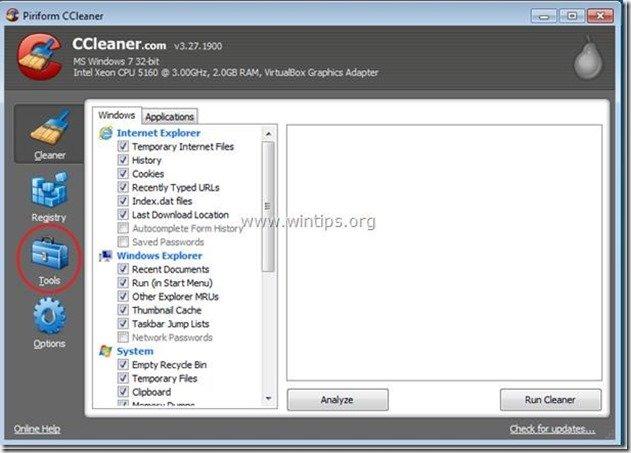
3. A " Eszközök " szekcióban válassza a " Startup ".
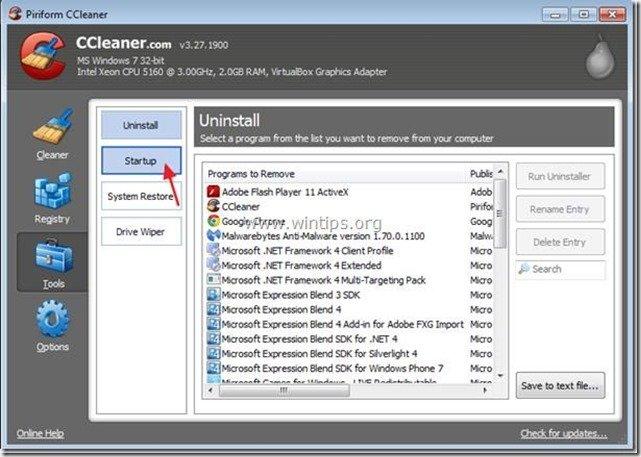
4. Válasszon " Windows " fül, majd válassza ki a címet. és delete a következő rosszindulatú bejegyzést, ha létezik:
"C:\Users\\AppData\Local\Temp\svchost.exe"

5. Bezárás “ CCleaner " és folytassa a következő lépéssel.
5. lépés. A Winlogon rendszerleírási értékek eltávolítása
1. Menjen a Indítsa el a oldalt. > Fuss, típus " regedit " és nyomja meg a " Írja be a címet. ”.

2. Törölje a " shell REG_SZ cmd.exe " értéket a következő beállítási útvonalról:
“ HKEY_CURRENT_USER\Software\Microsoft\Windows NT\CurrentVersion\Winlogon ”

3. Zárja be a beállításjegyzékszerkesztőt, és folytassa a következő lépéssel.
6. lépés: Töltse le a RogueKiller programot.
1. Letöltés és mentse "RogueKiller" segédprogramot a számítógépén* (pl. az Asztalon).
Értesítés*: Letöltés x86-os verzió vagy X64 az operációs rendszer verziójának megfelelően. Az operációs rendszer verziójának megkereséséhez " Jobb klikk " a számítógép ikonján, válassza a " Tulajdonságok " és nézd meg a " Rendszer típusa " szakasz.

2. Dupla kattintás futtatni RogueKiller.
3. Hagyja, hogy az előszkennelés befejeződjön majd nyomja meg a " Szkennelés " gombot a teljes vizsgálat elvégzéséhez.
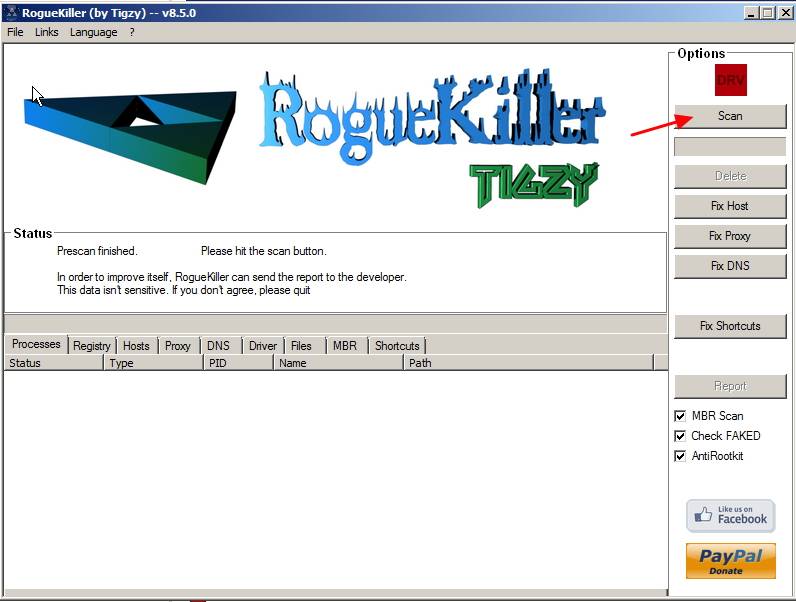
4. Ha a teljes beolvasás befejeződött, nyomja meg a "Törlés" gomb megnyomásával az összes talált rosszindulatú elemet eltávolíthatja.

5. Indítsa újra a számítógépet és folytassa a következő lépéssel.
7. lépés: Tisztítsa meg a fennmaradó registry bejegyzéseket az "AdwCleaner" segítségével.
1. Töltse le és mentse az "AdwCleaner" segédprogramot a számítógépére.

2. Zárjon be minden nyitott programot és Dupla kattintás kinyitni "AdwCleaner" a számítógépéről.
3. Sajtó " Szkennelés ”.

4. Ha a beolvasás befejeződött, nyomja meg a "Tiszta ", hogy eltávolítsa az összes nem kívánt rosszindulatú bejegyzést.
4. Sajtó " OK " a " AdwCleaner - Információ" és nyomja meg a " OK " újra a számítógép újraindításához .
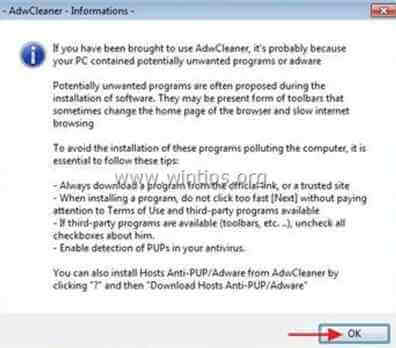
5. Amikor a számítógép újraindul, close " AdwCleaner" információ (readme) ablakot, és folytassa a következő lépéssel.
8. lépés: Tisztítsa meg a számítógépet a fennmaradó rosszindulatú fenyegetésektől.
Letöltés és telepítse a napjaink egyik legmegbízhatóbb INGYENES malware-ellenes programja, amely megtisztítja számítógépét a fennmaradó rosszindulatú fenyegetésektől. Ha folyamatosan védve szeretne maradni a rosszindulatú fenyegetésektől, a meglévő és a jövőbeni fenyegetésektől, akkor javasoljuk, hogy telepítse a Malwarebytes Anti-Malware PRO-t:
MalwarebytesTM védelem
Eltávolítja a kémprogramokat, reklámprogramokat és rosszindulatú szoftvereket.
Kezdd el az ingyenes letöltést most!
1. Fuss " Malwarebytes Anti-Malware" és hagyja, hogy a program szükség esetén frissítse a legújabb verzióját és a rosszindulatú adatbázist.
2. Amikor a "Malwarebytes Anti-Malware" főablak megjelenik a képernyőn, válassza az alapértelmezett vizsgálati opciót:
" Gyors keresés végrehajtása ", majd válassza a " Szkennelés ", és hagyja, hogy a program átvizsgálja a rendszert a fenyegetések után.

3. Ha a beolvasás befejeződött, nyomja meg a "OK" az információs üzenet bezárásához, majd sajtó a "Eredmények megjelenítése" gombot a megtekintés és távolítsa el a a talált rosszindulatú fenyegetések.
 .
.
4. Az "Eredmények megjelenítése" ablakban Ellenőrizd... az egér bal gombjával... az összes fertőzött objektum majd válassza a " Kiválasztott eltávolítása " opciót, és hagyja, hogy a program eltávolítsa a kiválasztott fenyegetéseket.

5. Amikor a fertőzött objektumok eltávolítása befejeződött , "Indítsa újra a rendszert az összes aktív fenyegetés megfelelő eltávolításához".

6. Tovább a következő lépés.
Tanácsok: A számítógép tisztaságának és biztonságának biztosítása érdekében, végezzen egy Malwarebytes' Anti-Malware teljes körű vizsgálatot a Windows "Biztonságos módban" .*
*A Windows Biztonságos módba való belépéshez nyomja meg a " F8 " billentyűt a számítógép indítása közben, a Windows logó megjelenése előtt. Amikor a " Windows Speciális beállítások menü " jelenik meg a képernyőn, a billentyűzet nyílbillentyűivel lépjen a Biztonságos mód opciót, majd nyomja meg a "ENTER “.
9. lépés: Tisztítsa meg a nem kívánt fájlokat és bejegyzéseket.
Használja " CCleaner " program és folytassa a tiszta a rendszert az ideiglenes internetes fájlok és érvénytelen registry bejegyzések.*
* Ha nem tudja, hogyan kell telepíteni és használni a "CCleaner", olvassa el ezeket az utasításokat .
10. lépés: Indítsa újra a számítógépet, hogy a módosítások hatályba lépjenek, és végezzen teljes ellenőrzést a vírusirtó programmal.

Andy Davis
Rendszergazda blogja a Windowsról





